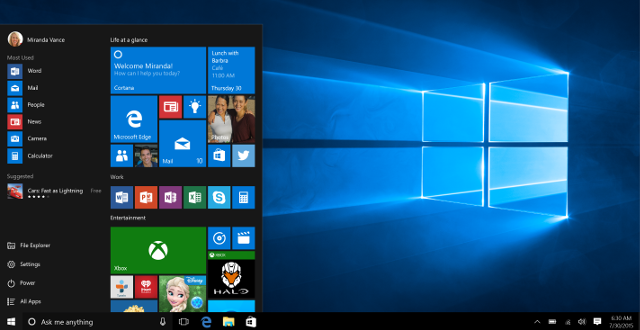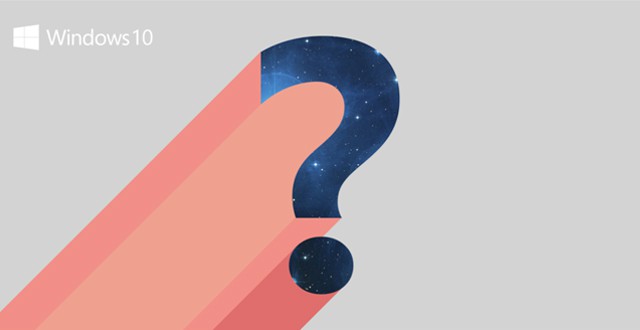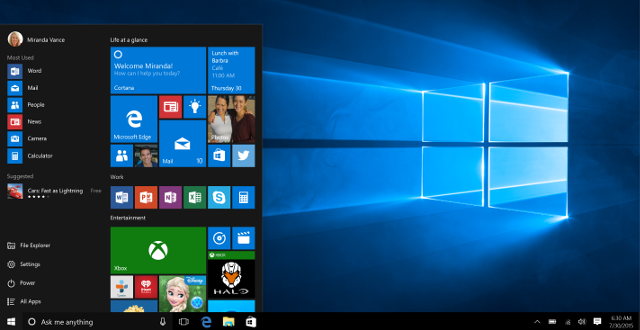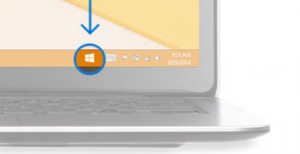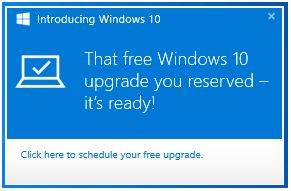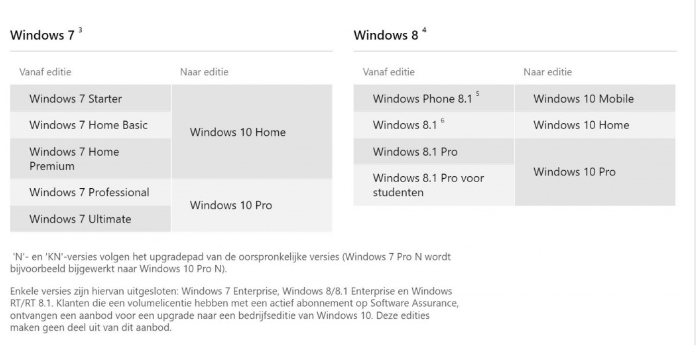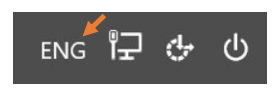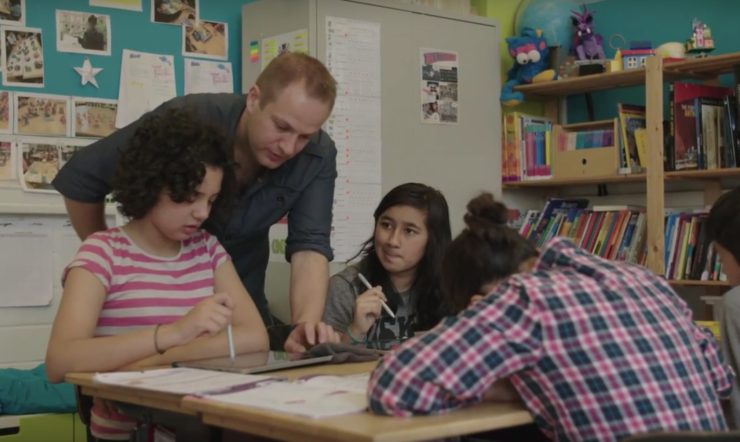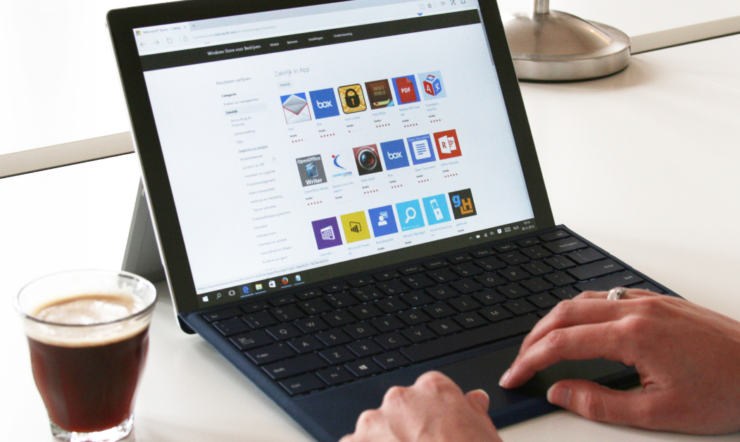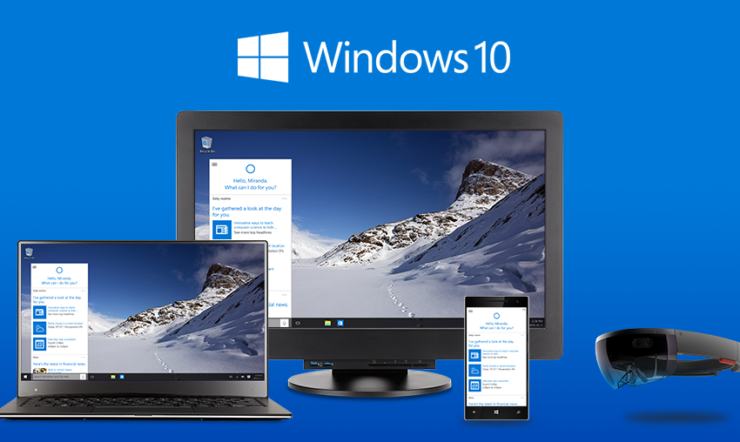Klik door naar onze drie mogelijke scenario’s voor een antwoord op al je vragen:
A. Ik heb nog geen Windows 10 en ik wil upgraden
B. Ik heb een algemene vraag over Windows 10
C. Ik heb een vraag over mijn upgrade naar Windows 10
A. Ik heb nog geen Windows 10 en ik wil upgraden
1. Wanneer krijg ik de Windows 10 upgrade?
De upgrade van Windows 10 is gratis beschikbaar voor iedereen met een Windows 7 of Windows 8.1 PC die voldoen aan de hardware specificaties. Je ontvangt de melding om te upgraden zodra we kunnen bevestigen dat je toestel er klaar voor is. We controleren daarvoor of je toestel compatibel is en voldoet aan de vereisten van Windows 10. Dit zijn echter miljoenen PC’s in de wereld en dat is de reden dat we dit gefaseerd moeten uitrollen. We willen iedereen een zo goed mogelijke upgrade-ervaring bieden en hier zo goed mogelijk bij ondersteunen. Hierbij beginnen we met de Windows Insiders, de gebruikers die ons hebben geholpen om Windows 10 te ontwikkelen, daarna de mensen die zich hebben geregistreerd. Het kan dus even duren voor de upgrade voor jou beschikbaar is.
2. Hoe weet ik dat ik als Windows Insider over Windows RTM beschik?
Bedankt voor je waardevolle feedback en het meehelpen bouwen aan Windows 10. Insiders krijgen de upgrade naar Windows 10 als eerste. Als build 10240 op je toestel draaide, dan heb je automatisch de laatste versie van Windows 10 op je toestel. Het enige wat je nog kan doen is Windows Update even checken en nakijken of alle beschikbare updates geïnstalleerd zijn. De update is voltooid als je het “Preview versie” watermerk niet meer op je desktop kunt zien. Als build 10240 niet op je toestel draaide, kun je je aanmelden voor een upgrade.
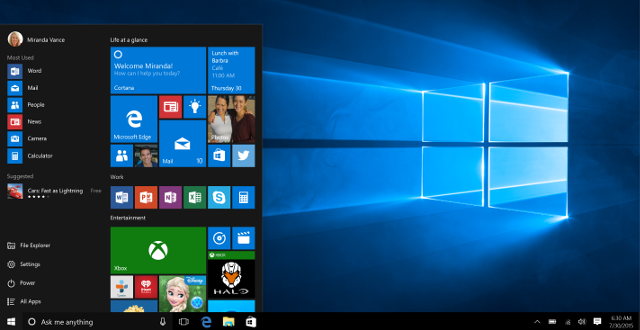 3. Ik krijg geen melding voor een upgrade. Hoe kan ik nu het beste naar Windows 10?
3. Ik krijg geen melding voor een upgrade. Hoe kan ik nu het beste naar Windows 10?
We rollen de upgrade gefaseerd uit om zo beter aan de enorme vraag te kunnen voldoen en om er zeker van te zijn dat jouw apparaat ook werkelijk compatibel is. Mogelijk heb je nog geen bericht ontvangen omdat we aan een specifieke compatibiliteitsoplossing voor jouw apparaat werken, of omdat de vraag tijdelijk erg groot is. Je ontvangt het upgradebericht zodra is vastgesteld dat je apparaat voor de upgrade geschikt is. Je kunt op elk moment in de app Windows 10 downloaden de status van je upgrade controleren. Heb je nog geen reservering gemaakt dan kan je dat alsnog doen. Door je te registreren word je zo snel mogelijk meegenomen in de standaard Windows 10 uitrol. Dit is de makkelijkste en veiligste manier om over te stappen naar Windows 10. Alles wat er van je gevraagd wordt is een klein beetje geduld. Alle informatie over reserveringen vind je op onze website.
4. Hoe kan ik upgraden als ik geen Windows pictogram rechtsonder in mijn scherm (meer) heb?
Het Windows pictogram is beschikbaar op de meeste PC’s met Windows 7 en Windows 8.1. Het kan zijn dat er een update op je apparaat ontbreekt. Het activeren van Windows Update en het installeren van alle beschikbare updates helpt mogelijk bij het oplossen van dit probleem. Meer hulp nodig? Als je de app Windows 10 downloaden niet op je PC ziet, lees “The “Get Windows 10” app doesn’t appear in Windows 7 or 8.1” (Engels) . Als je apparaat deel uitmaakt van een onderwijs- of bedrijfsnetwerk, vraag dan je IT-medewerker hoe de upgrade naar Windows 10 verloopt.
5. Hoe weet ik dat alles blijft werken, zoals het nu werkt?
Tijdens de upgrade wordt er een controle uitgevoerd die jou vertelt of je PC geschikt is, of er voldoende beschikbare ruimte is en of alle geïnstalleerde programma’s blijven werken. Mocht er ergens iets niet helemaal goed gaan dan zal dat tijdig worden aangegeven. Windows 10 is onze meest geteste versie ooit, waarbij miljoenen gebruikers op duizenden types toestellen al feedback hebben gegeven. We kunnen natuurlijk geen honderd procent garantie geven voor iedere configuratie op elk toestel, maar Windows 10 is gemaakt om met het overgrote deel van de bestaande toestellen compatibel te zijn. Daarnaast kunt je het altijd proberen aangezien je binnen één maand na het upgraden gewoon weer terug kunt naar je oude Windows versie.
6. Waar kan ik Windows downloaden?
Reserveer je exemplaar via de app “Windows 10 downloaden” (de reservering kun je op elk moment annuleren).
-
- Klik op het Windows-pictogram rechtsonder op de taakbalk.
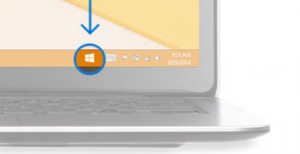
-
- Klik op ‘Reserveer je gratis upgrade’ in het app-venster.
- Geef je e-mailadres op als je een bevestiging wilt ontvangen.
Zodra de reservering is voltooid, kun je een upgrademelding verwachten. Als Windows 10 klaar is voor jouw apparaat, downloaden we het programma in de achtergrond zodat je er niets van merkt.
-
- Als de download is voltooid, krijg je hiervan bericht. Op dat moment kun je zelf beslissen of je het programma direct of op een later tijdstip wilt installeren.
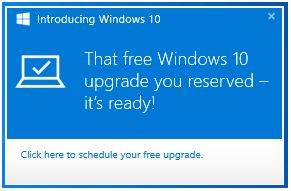 Wil je Windows 10 niet upgraden, maar zelf downloaden en installeren, lees dan: “Ik kan niet wachten! Ik wil vandaag nog Windows 10 op mijn pc”
Wil je Windows 10 niet upgraden, maar zelf downloaden en installeren, lees dan: “Ik kan niet wachten! Ik wil vandaag nog Windows 10 op mijn pc”
7. Ik heb Windows 10 gereserveerd, waar blijft het?
Als je hebt gereserveerd voor de upgrade en nog geen melding hebt gekregen, dan zul je nog even moeten wachten. Dit is de grootste wereldwijde upgrade ooit. Dus veel mensen in België hebben de afgelopen weken een Windows 10 upgrade gereserveerd. Je ontvangt de melding om te upgraden zodra we kunnen bevestigen dat je toestel er klaar voor is. We controleren daarvoor of je toestel compatibel is en voldoet aan de vereisten van Windows 10. We willen iedereen een zo goed mogelijke upgrade-ervaring bieden en hier zo goed mogelijk bij ondersteunen. Je krijgt vanzelf een notificatie wanneer je aan de beurt bent. Kan je echt niet wachten? Lees dan : “Ik kan niet wachten! Ik wil vandaag nog Windows 10 op mijn PC” Lees op onze engelstalige blog hoe de uitrol in zijn werk gaat: http://blogs.windows.com/bloggingwindows/2015/07/02/windows-10-preparing-to-upgrade-one-billion-devices/
8. Ik heb Windows 10 nog niet gereserveerd. Hoe doe ik dat?
In punt A5 leggen we uit welke stappen je moet nemen. Of reserveer hier.
B. Ik heb een algemene vraag over Windows 10
9. Waarom is de Windows 10 upgrade gratis?
Het is voor Microsoft van belang om zoveel mogelijk mensen goed te beschermen en optimaal gebruik te laten maken van Windows. We willen voorkomen dat er teveel mensen op verouderde besturingssystemen werken zoals we dat hebben gezien met Windows XP. Om dat te voorkomen bieden wij deze gratis upgrade aan.
10. Hoe gratis is gratis? Blijft Windows 10 gratis?
Gratis is echt gratis… Als je de upgrade binnen één jaar uitvoert na 29 juli 2015 is dit volledig gratis. Daarna blijf je nieuwe updates ontvangen (Windows as a Service), ook dat is gratis. Deze update blijf je ontvangen totdat je PC stuk gaat. Pas als je PC er mee stopt is je gratis upgrade ook voorbij. Maar koop je dan een nieuw PC, zit daar Windows in de meeste gevallen al op geïnstalleerd en blijf je wederom de laatste updates gratis ontvangen.
11. Kun je Windows 10 ook los kopen en wat kost het dan?
Ja, dat kan. Als je bv zelf een computer wilt bouwen of als je nu een illegale versie van Windows hebt, dan kun je een losse versie van Windows kopen. Vraag bij je lokale verkooppunt naar prijzen.
12. Wanneer komt Windows 10 voor de mobiele telefoon?
Dat is op dit moment nog niet bekend. Ben je Windows Insider dan kun je al wel een testversie van Windows 10 op je telefoon krijgen. Ga naar http://insider.windows.com voor meer details. Let op; doe dit niet met je primaire telefoon. Het is nog niet klaar en er kunnen dus nog bugs in zitten.
13. Wanneer komt Cortana in België?
Dat is op dit moment nog niet bekend. De zoekfunctionaliteit voor op de pc evenals voor op het web is wel al geïntegreerd.
14. Zijn mijn gegevens veilig als ik Windows 10 gebruik?
Ja. Met Windows 10 zijn je veiligheidsinstellingen altijd up-to-date, en ben je dus beter beschermd dan ooit. Microsoft gaat verder vertrouwelijk om met je gegevens, wij delen je data nooit zonder jouw toestemming. Lees hoe wij omgaan met uw privégegevens en hoe u hier controle over hebt. Bezoek onze FAQ over veiligheid en privacy in Windows 10 voor meer info.
15. Staan al mijn spullen in de cloud?
Windows 10 wordt geleverd met OneDrive dat 15Gb gratis online opslagruimte biedt. Dit is volledig optioneel, maar biedt het voordeel dat je vanaf elke locatie, vanop elk toestel, altijd toegang hebt tot al je persoonlijke bestanden. In Windows 10 worden je bestanden standaard op je harde schijf opgeslagen.
16. Wat betekent Windows as a service?
Windows is met de komst van Windows 10 een dienst geworden. Een dienst betekent een aantal dingen:
- hij is beschikbaar op alle verschillende toestellen (smartphone, tablet, laptop, desktop en meer)
- hij wordt continu voorzien van nieuwe updates, features en mogelijkheden.
17. Microsoft belt mij om te helpen met Windows 10, klopt dat?
Microsoft zal zelf nooit ongevraagd bellen naar of rechtstreeks contact opnemen met consumenten. Dit gebeurt ook niet in het kader van de Windows 10 upgrade.
18. Welke Windows-editie krijg ik bij deze gratis upgrade?
Bij het upgraden krijg je dezelfde Windows-editie die je al hebt. Als je bijvoorbeeld Windows 7 Home Premium hebt, dan krijg je Windows 10 Home. 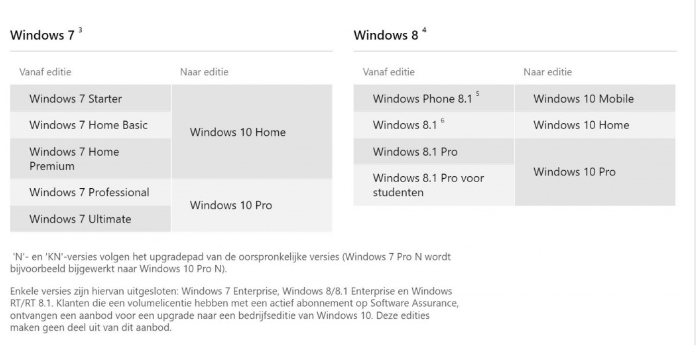
C. Ik heb een vraag over mijn upgrade naar Windows 10
19. Hoe lang duurt een upgrade?
Dit hangt af van verschillende factoren, zoals je type PC, hoeveel data er op je PC staat en je internetverbinding. Vanaf de tijd dat de download is voltooid, duurt de upgrade meestal een uur. Bij oudere apparaten kan het iets langer duren, hou hier dus rekening mee.
20. Wat moet ik doen als de upgrade veel langer duurt dan 60 minuten of blijft hangen?
Sommige systemen hebben langer nodig om Windows 10 te downloaden, afhankelijk van de beschikbare internetsnelheid, de hoeveelheid data die verplaatst moet worden en de snelheid van de PC. In sommige gevallen kan het zelfs 24 uur duren, dus wees geduldig. Indien de harde schijf nog activiteit vertoont (led knippert) is de kans groot dat de upgrade nog steeds loopt. Meer weten.
21. Wat moet ik doen als ik de foutmelding “Er is iets gebeurd” (of ”Something happened”) te zien krijg?
1/ Je hebt gebruik gemaakt van een ISO-file. Hou rekening met het volgende bij het genereren van een ISO:
- Match de taalinstellingen met de taalinstellingen van je huidige Windows besturingssysteem
- Kies de juiste Windows 10 versie die matcht bij jouw huidige Windows versie. Bv. Je hebt vandaag een Windows 7 Home Basic, dan selecteer je Windows 10 Home bij creatie van de ISO
- Je kunt na upgrade je taalinstellingen indien gewenst aanpassen
2/ Je hebt misschien onvoldoende schijfruimte op je toestel. Maak schijfruimte vrij op je Windows 8.1 PC Maak schijfruimte vrij op je Windows 7 PC
22. Ik krijg een zwart scherm. Wat moet ik doen?
Een zwart scherm betekent niet noodzakelijk dat het upgrade-proces is gestopt. Sommige systemen hebben langer nodig om Windows 10 te downloaden, afhankelijk van de beschikbare internetsnelheid, de hoeveelheid data die verplaatst moet worden en de snelheid van de PC. Enkele nuttige tips: #Tip 1: Een zwart scherm met een blauwe cirkel op het moment van 30-39% van de upgrade betekent dat Windows 10 dynamische updates aan het downloaden is. Niet onderbreken! #Tip 2: Als je Windows 10 upgrade aan 96% zit, dan is Windows bezig een back-up te maken van je data en instellingen. Opnieuw: niet onderbreken! Indien de harde schijf nog activiteit vertoont (led knippert) is de kans groot dat de upgrade nog steeds loopt. Meer weten.
23. Ik kan mij in Windows 10 niet meer aanmelden met mijn Windows-wachtwoord. Wat nu?
Het kan zijn dat tijdens de installatie van de upgrade de invoermethode van je toetsenbord is gewijzigd. Dit kan je eenvoudig controleren:
- Geef je paswoord in op het inlogscherm
- Controleer je ingave via het “paswoord oog” in het invoerveld
- Indien wat er staat niet correct is, dan is je invoermethode misschien naar de Amerikaanse standaard omgezet
 Rechts onderaan heb je de mogelijkheid om de invoermethode van je toetsenbord aan te passen. Zorg ervoor dat de invoermethode die je kiest overeenkomt met het “echte” toetsenbord van je toestel (Belgische toestellen gebruiken meestal AZERTY als invoermethode, Amerikaanse toestellen meestal QWERTY).
Rechts onderaan heb je de mogelijkheid om de invoermethode van je toetsenbord aan te passen. Zorg ervoor dat de invoermethode die je kiest overeenkomt met het “echte” toetsenbord van je toestel (Belgische toestellen gebruiken meestal AZERTY als invoermethode, Amerikaanse toestellen meestal QWERTY). 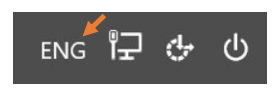 Indien dit geen oplossing biedt, contacteer ons dan via Twitter of Facebook.
Indien dit geen oplossing biedt, contacteer ons dan via Twitter of Facebook.
24. Is mijn upgrade mislukt als ik Error 80240020 in mijn Windows Update-geschiedenis zie verschijnen?
Als je Error 80240020 ziet verschijnen in je Windows Update-geschiedenis betekent dit dat de eerste fase van je upgrade niet kon worden voltooid. We raden je aan om te wachten tot je de melding voor de upgrade naar Windows 10 rechtsonder in de taakbalk ziet verschijnen. Klik vervolgens op de melding om je upgrade uit te voeren.
25. Wat moet ik doen als ik Error C1900208 krijg wanneer ik wil upgraden van Windows 8.1 naar Windows 10?
De-installeer het antivirusprogramma dat op je toestel draait. Sluit je computer vervolgens helemaal af en dan weer op. Start de upgrade opnieuw. Hierna is Error C1900208 in vele gevallen verholpen. Krijg je toch nog steeds Error C1900208? Bekijk de lijst met andere redenen die verantwoordelijk kunnen zijn voor Error C1900208 (Engels): http://answers.microsoft.com/en-us/windows/forum/windows_10-windows_install/windows-10-upgrade-error-code/3753b81e-aba2-4801-a968-bf4f06a1f294
26. Mijn antivirusprogramma is verdwenen na de upgrade. Wat nu?
Wanneer je upgrade, kan de compatibiliteitstest je zeggen dat je je antivirus moet de-installeren en na upgrade opnieuw moet installeren. Dit is niet het geval voor alle antivirusprogramma’s. Je antivirus moet in sommige gevallen gede-installeerd worden omdat het programma de upgrade kan verstoren. Als dit het geval is bij jou, krijg je hier een melding van voor de upgrade van start gaat. Na de upgrade kun je je antivirusprogramma gewoon terug installeren.
27. Ik heb problemen met audio na de upgrade. Hoe los ik dit probleem op?
Check Windows Update na de upgrade naar Windows 10. Het zou kunnen dat je eerst nog een update moet installeren om je audio weer helemaal up-to-date te krijgen. Als je na de update nog steeds problemen met audio ondervindt, richt je je best tot “support en ondersteuning”: https://support.microsoft.com/nl-be/contactus
28. Hoe kan ik nagaan of mijn apps, programma’s, toestel en randapparatuur compatibel zijn met Windows 10 voor ik upgrade?
Er zijn twee opties: 1.Voor alles wat momenteel geïnstalleerd is op of geconnecteerd is met je toestel, open je de “Windows 10 Downloaden” app en laat je de compatibiliteitstest draaien. De test analyseert je toestel, alle componenten en geïnstalleerde software, en geeft aan of alles al dan niet in orde is voor de upgrade. 2.Als je nog iets extra wil checken of graag bevestiging hebt voor één specifiek item, ga dan naar het Windows Compatibility Center, zoek het item op en kom te weten of het compatibel is. Weet dat Windows 10 nog steeds verbeterd wordt op basis van de feedback van miljoenen gebruikers en hun upgrade op duizenden verschillende toestellen in honderden landen. Het is niet omdat iets nu niet compatibel is, dat dit niet het geval zal zijn in de toekomst. Wij blijven samen met onze hardware- en software-partners er alles aan doen om Windows 10 voor zoveel mogelijk mensen op zoveel mogelijk toestellen beschikbaar te maken.
29. Hoe kan ik downgraden ik van Windows 10?
Wens je terug te gaan naar je vorige besturingssysteem? Gedurende een maand nadat je een upgrade naar Windows 10 hebt uitgevoerd, kun je naar de vorige versie van Windows terugkeren. Alle informatie vind je op de pagina “herstelopties in Windows 10”.
30. Wat te doen als mijn Windows-productcode ongeldig of al in gebruik is?
Als je Windows-productcode al in gebruik is, kun je de lokale supportdienst telefonisch bereiken op het nummer 02 503 31 13. Onze medewerkers zullen je productcode controlen en helpen je vervolgens graag verder met al je vragen over Windows 10, of het nu om het downloaden, installeren of activeren van Windows 10 gaat. Meer info vind je ook op de pagina “Waarom kan ik Windows 10 niet activeren?”.
31. Ik zie een zwart scherm na mijn upgrade naar Windows 10, wat nu?
Een zwart scherm na de Windows 10-upgrade kan meerdere oorzaken hebben. De meest voorkomende zijn het stuurprogramma van de videokaart, het uitsturen van beeld naar een andere video-uitgang (bijvoorbeeld HDMI-, VGA-poort etc), of een probleem met het vergrendelscherm. Bel onze lokale supportdienst op het nummer 02 503 31 13 of bezoek het Microsoft-forum voor alle info.